返回目录:word文档
如何保护电脑文件安全呢?怎么给文件访问设置密码保护呢?为了保护电脑机密文件的安全,我们可以通过设置访问密码来实现对文件的保护。根据文件的类型,我们需要采取不同的方式来设置密码,下面就与大家分享一下文件设置密码进行保护防止修改的解决办法。
方法/步骤
首先我们来看Word文档,如果想对Word文档设置密码保护以防止恶意修改其内容,可以在Word程序打开相应的文档后,切换到“审阅”选项卡,点击“保存文档”下拉列表中的“限制格式和编辑”按钮。
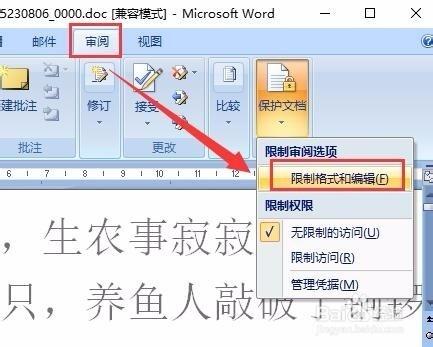
待打开“限制格式及编辑”窗口中,在“2、编辑限制”栏目中勾选“仅允许在文档中进行此类操作”项,同时从下拉列表中选择“不允许任何更改(只读)”项。
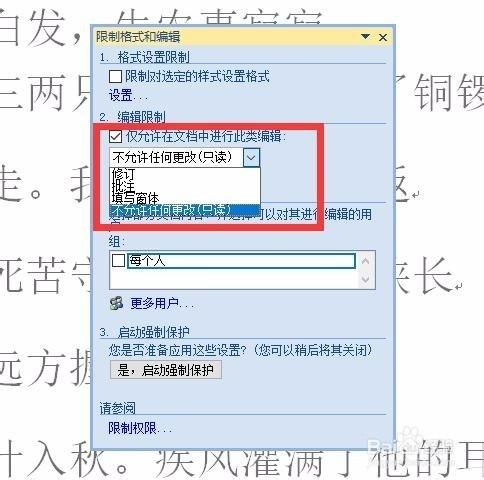
接下来直接点击“是,启用强制保护”按钮,并在弹出的如图所示的的窗口中,勾选“密码”选项,同时输入保护及限制访问的密码,点击“确定”即可实现对Word文档的保护操作。
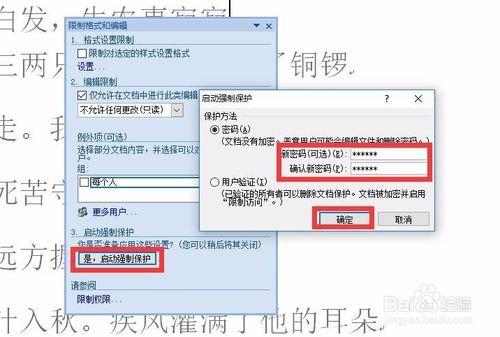
当然,还有一种比较常用的文档就是PDF文档,虽然PDF文档是一种相对安全的文件,但是仍然可以借助软件对其进行编辑。如果想保护PDF文档防止被修改,则可以利用如图所示的PDF编辑工具打开文档后,在”文档属性“窗口中切换到”安全性“选项卡,将”加密方式“设置为“安全密码”。
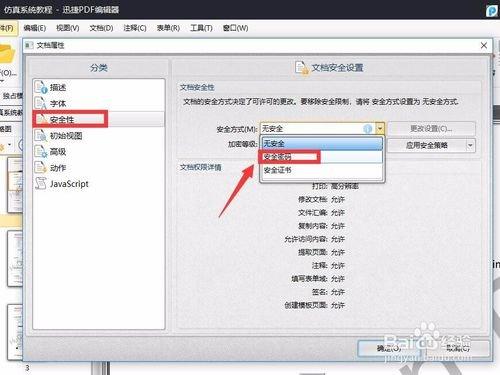
此时将弹出“密码安全设置”窗口,勾选“加密文件所有内容”项,同时勾选“限制修改和打印文档,需要密码来修改访问权限”项,接着输入授权访问的密码,即可确定按钮即可完成PDf文档的设置密码保护操作。
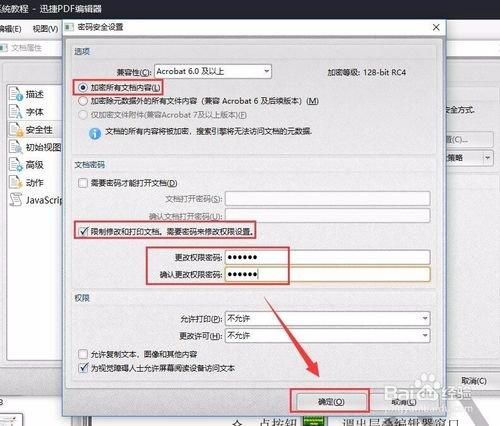
通过上面的两种方法,的确可以实现对Word和PDF文档的加密保护防止修改的功能,但是如果需要保护的文档类型比较多时,显然以上方法就无法很好的解决文档保护的问题。为了实现对多种类型的文档保护措施,我们可以借助专门用于对电脑文件进行加密的工具来实现,通过百度搜索下载大势至电脑文件加密系统进行安装。